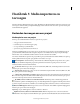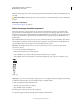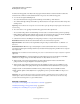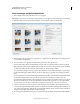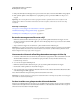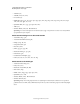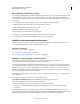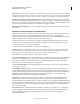Operation Manual
59
ADOBE PREMIERE ELEMENTS 10 GEBRUIKEN
Media importeren en toevoegen
Laatst bijgewerkt 4/10/2011
7
Klik op het driehoekje naast Metagegevens toepassen, selecteer een sjabloon en vul de velden Maker en Copyright in.
8 Klik op Media ophalen. U kunt altijd in het voortgangsdialoogvenster op Annuleren klikken om het proces te
stoppen.
Opmerking: Als u niet van plan bent om alle toegevoegde bestanden te gebruiken, kunt u deze verwijderen uit de
mediaweergave. Wanneer u bestanden uit het deelvenster Taken verwijdert, worden deze niet van de vaste schijf
verwijderd.
Meer Help-onderwerpen
“Een project voor het vastleggen van videobeelden voorbereiden” op pagina 44
“Beeldmateriaal vastleggen met apparaatbesturing” op pagina 46
“Instellingen en voorinstellingen voor projecten” op pagina 33
Bestanden toevoegen vanaf de vaste schijf
• Klik in het deelvenster Taken achtereenvolgens op Project, Media ophalen en Bestanden en mappen. Zoek en
selecteer de gewenste bestanden en klik op Openen. Als een volledige map wilt toevoegen, selecteert u deze en klikt
u op Map toevoegen.
• Sleep bestanden of mappen uit een deelvenster op het bureaublad naar de mediaweergave.
Opmerking: Voor toegang tot de bestanden op uw vaste schijf kunt u ook Elements Organizer gebruiken of op het tabblad
Project op Media klikken. De bestanden die u vanuit Adobe Premiere Elements of Adobe Photoshop Elements aan de
Elements Organizer hebt toegevoegd, worden weergegeven.
Genummerde stilstaande-afbeeldingsbestanden toevoegen als één clip
1 Controleer of alle namen van fotobestanden de juiste bestandstoevoeging hebben. Alle bestandsnamen in de reeks
dienen hetzelfde aantal cijfers voor de bestandstoevoeging te bevatten, dus bijvoorbeeld bestand000.bmp,
bestand001.bmp, enzovoort.
2 Voer een van de volgende handelingen uit:
• Klik in het deelvenster Taken achtereenvolgens op Project, Media ophalen en Bestanden en mappen.
• Kies Bestand > Media ophalen van > Bestanden en mappen.
3 Zoek en selecteer het eerste genummerde stilstaande beeld in de reeks. Selecteer Genummerde stilstaande beelden
onder Bestandstypen en klik op Openen.
Adobe Premiere Elements interpreteert alle genummerde bestanden als één reeks.
Opmerking: zie “De duur instellen voor geïmporteerde stilstaande beelden” in de Help voor informatie over het wijzigen
van de duur van stilstaande afbeeldingen.
De duur instellen voor geïmporteerde stilstaande beelden
Wanneer u een stilstaand beeld toevoegt, kunt u er een specifieke duur aan toewijzen om aan te geven hoeveel tijd het
beeld inneemt in de tijdlijn. U kunt een standaardduur instellen voor alle stilstaande beelden die u wilt toevoegen en
u kunt de duur van de beelden in de tijdlijn wijzigen.